背景
実家に使われなくなったデスクトップPCがあり、親が捨てようか迷っていたので「俺に遊ばせて!」とお願いし、譲ってもらいました。
どうやって遊んでみようかと考えた結果、ちょうどLinux使いたかったので、入っているWindows7を消してUbuntuに入れ替えることにしました。
なんだかんだこういったことするの初めてだったので、記録用に書いておきます。
概要(というか目次)
-
環境
-
参考にしたサイト
-
必要なもの
-
Ubuntuのインストール
-
Rufusのインストールと準備
-
再起動
-
最後に
環境
-
Windows7
-
ハードはSonyのVAIO(いつのかわからないけど古い)
-
USBは16GBで売られていたものを購入しました。
参考にしたサイト
必要なもの
-
4GB以上入るUSBメモリ(中身が空、もしくは消えてもよい)(4GBとして売っていても実際は4GB目一杯入らないので注意)
-
使わなくなったけど蘇生させたいPC、もしくはOSをUbuntuにしたいPC
-
PCがどうなってもいいという勇気
Ubuntuのインストール
Ubuntuのダウンロード
上のリンクから
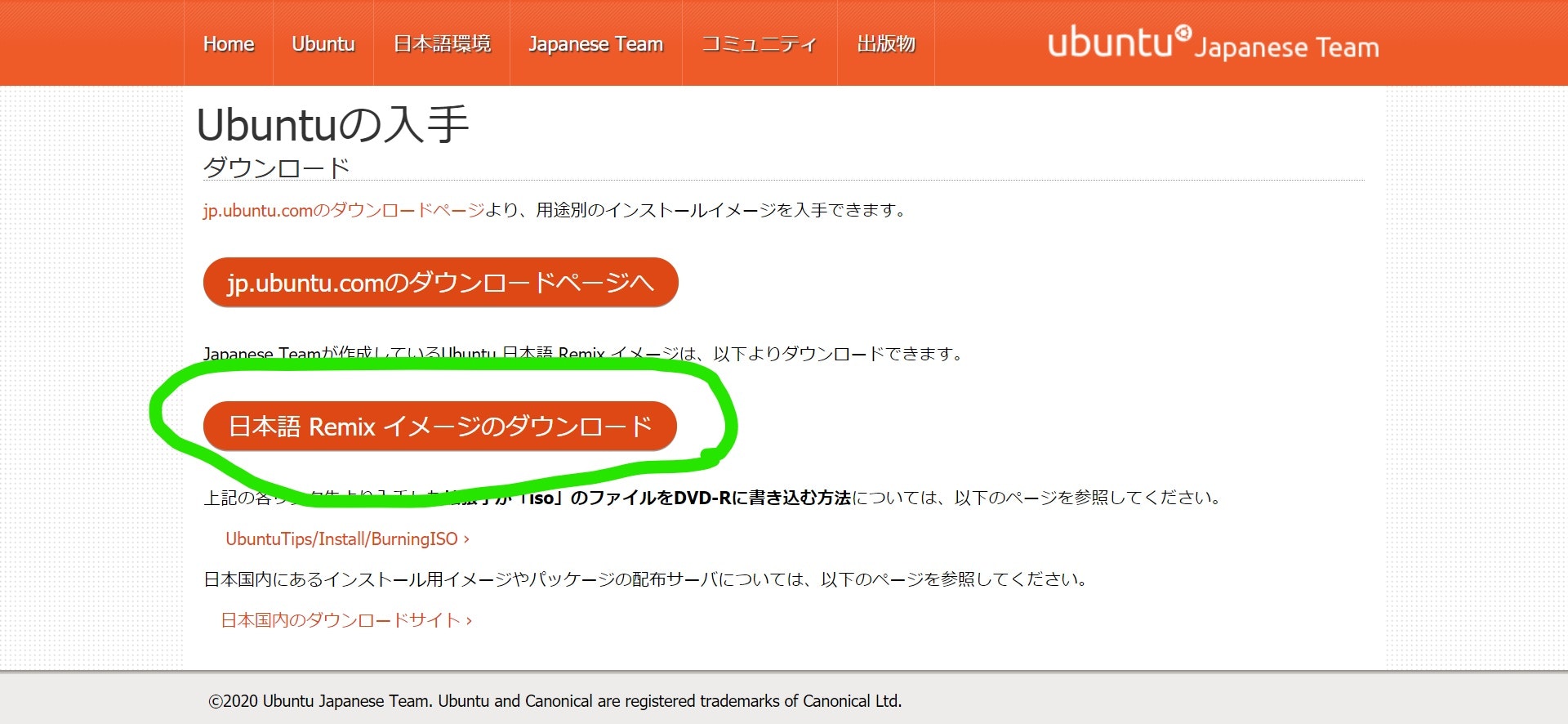
を押して、下の画面から最新バージョンをダウンロード
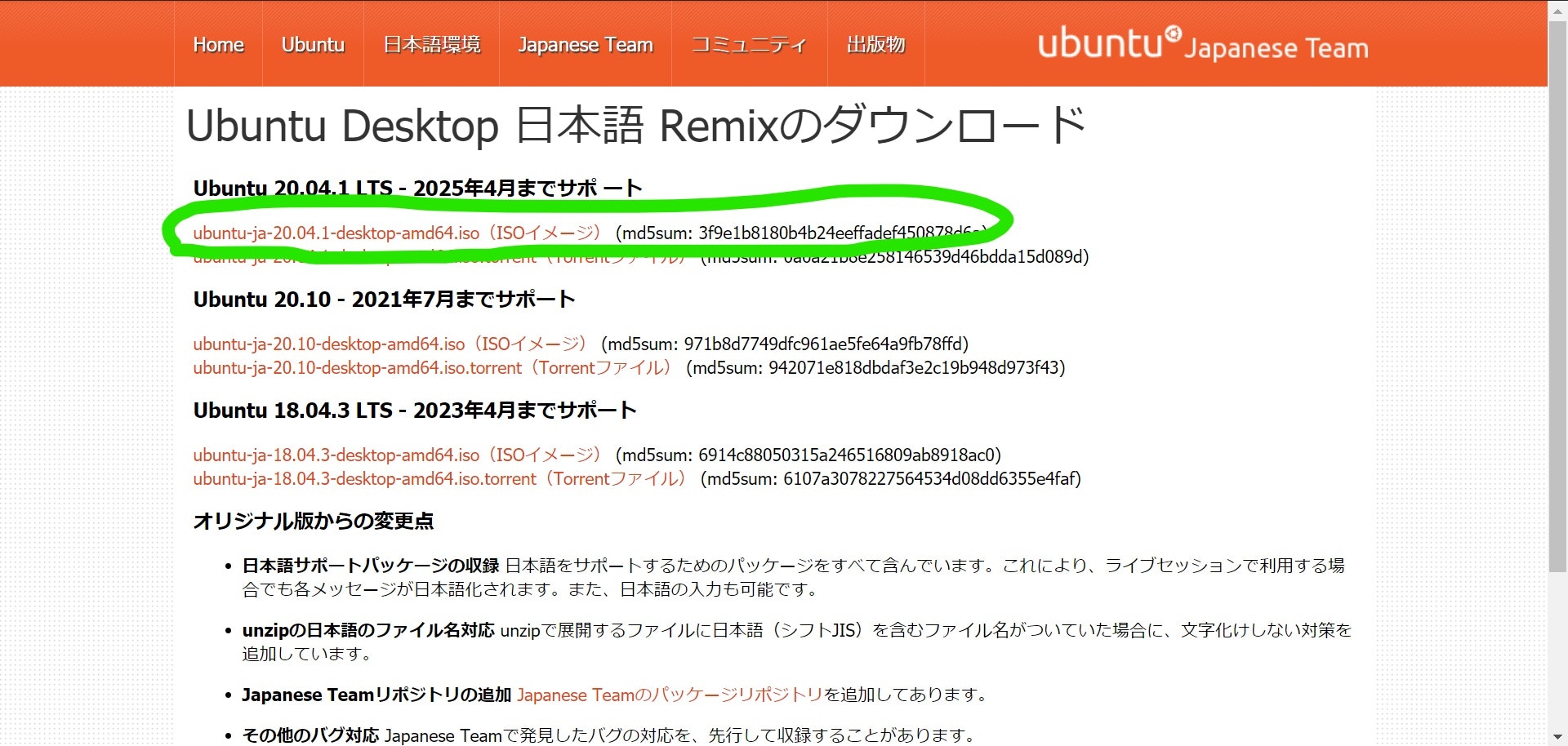
ダウンロードされていることを確認して次に進みましょう。
Rufusのインストールと準備
Rufusのダウンロード
上のリンクからRufusのポータブルをダウンロードします
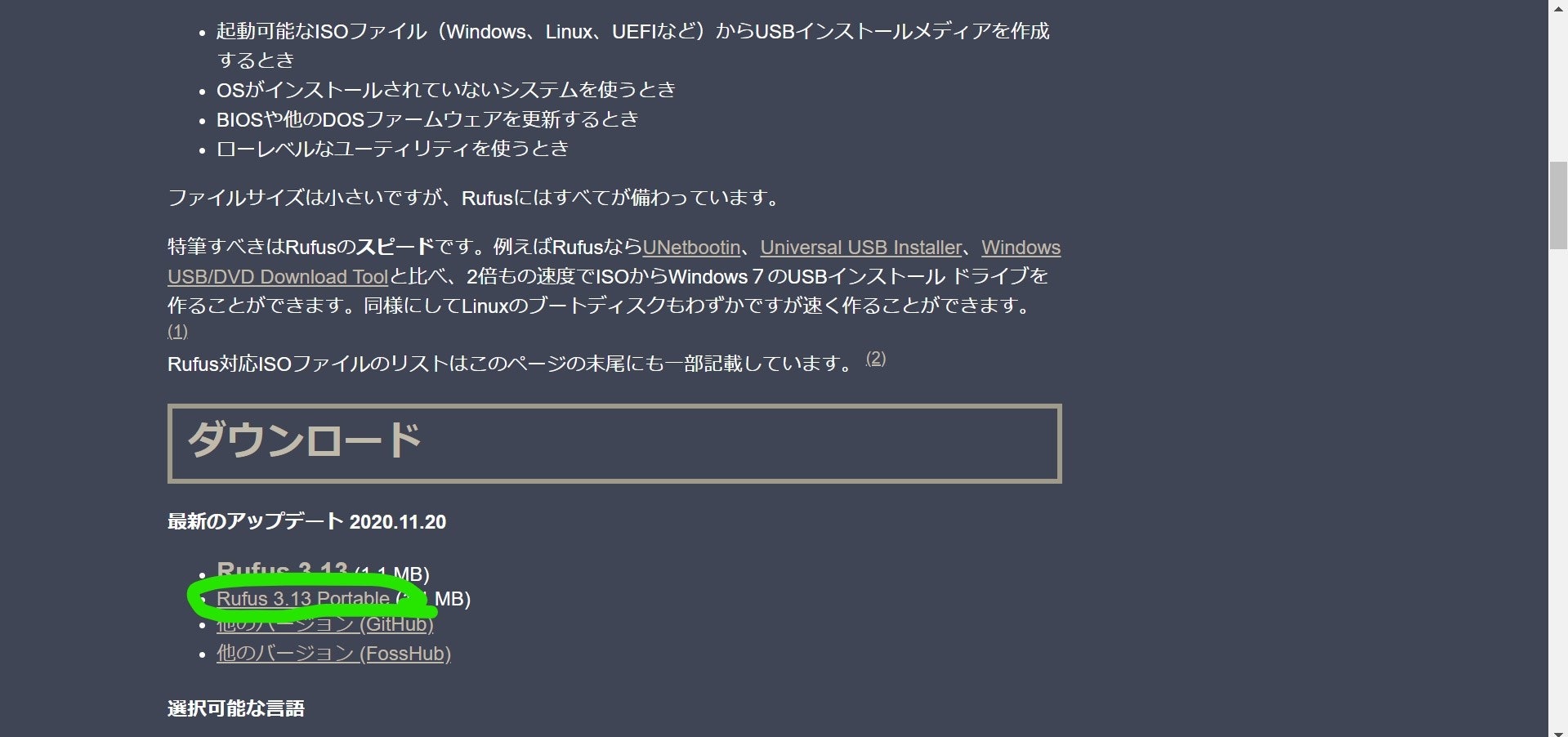
インストールが完了したら、起動します。
起動後、USBメモリを挿す前はこんな感じです。
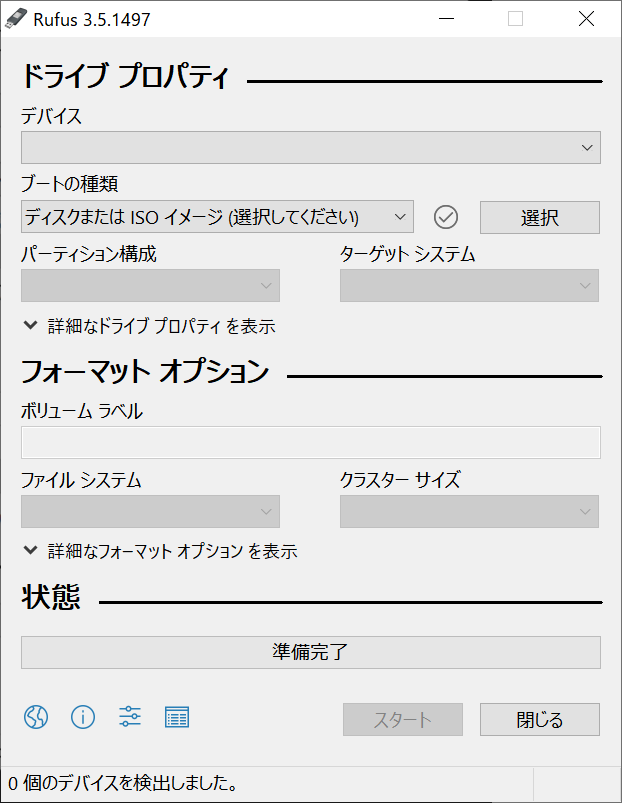
USBを挿すと、下のようにデバイスのところに挿入されたUSBが出ます。
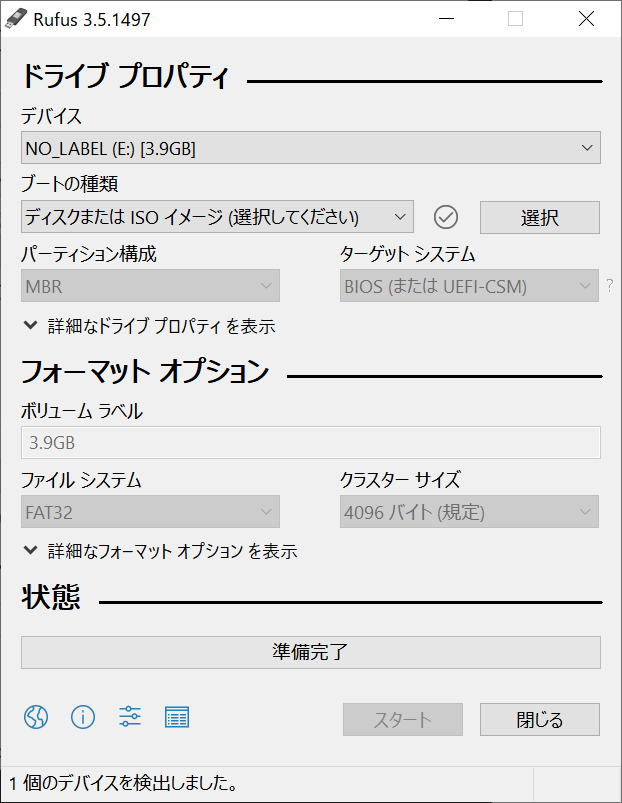
選択からUbuntuを選択するとその他の設定値が自動で決まりますので設定値はそのままで「スタート」ボタンをクリックします。
スタートボタンを押した後いろいろアラートなどが出ますが、すべてOKにして大丈夫です。
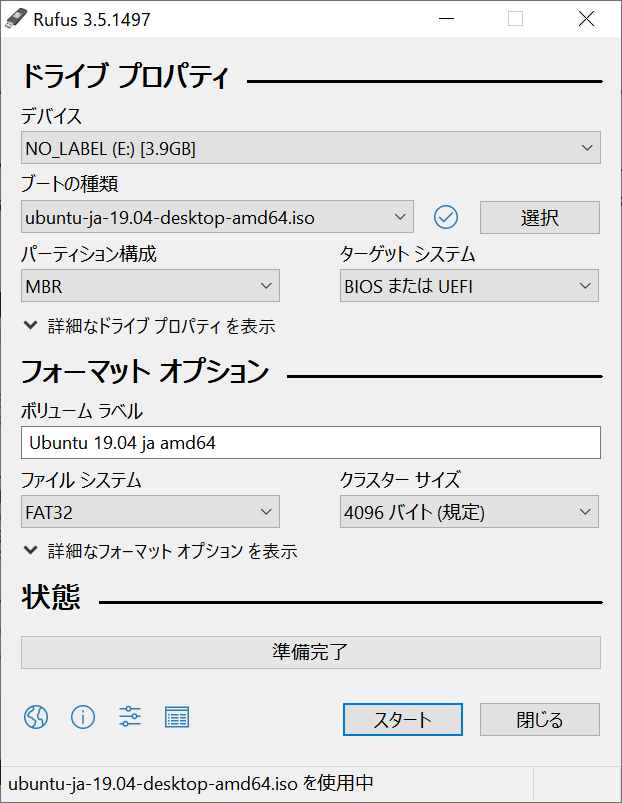
状態のところが緑色の準備完了になったらUSBメディアの作成完了です。
ここで何かしら問題が出たら、USBメモリの容量が足りないのが原因だと思われます。
再起動
先ほどのUSBメモリを挿したまま再起動します。そうすると大体の場合はうまくUbuntuが起動するはずです。
いろいろUbuntuの設定をしてもらって使えるようになっているはずです!
※もし私のようにそのままWindowsが開いてしまった場合は、再度再起動します。
再起動の際にF2キー(私のPCの場合)を何度も押してBIOSセットアップ画面を開きます。
「→」キーでBootの欄に移動し、External DeviceからのBootをEnable(Sony製品の場合)にします。
Sony以外の製品の場合「External Device Boot許可」や「USB Boot 許可」などで検索をかけると解決策が出てくると思います。(なげやりでごめんね)
最後に
うまくできたでしょうか?
私も初めてだったので、いろいろ躓きました!
少しでも助けになったらうれしいです!
ちなみに復活したPCは見事に実家に返還され、私ではなく親が使っています(笑)